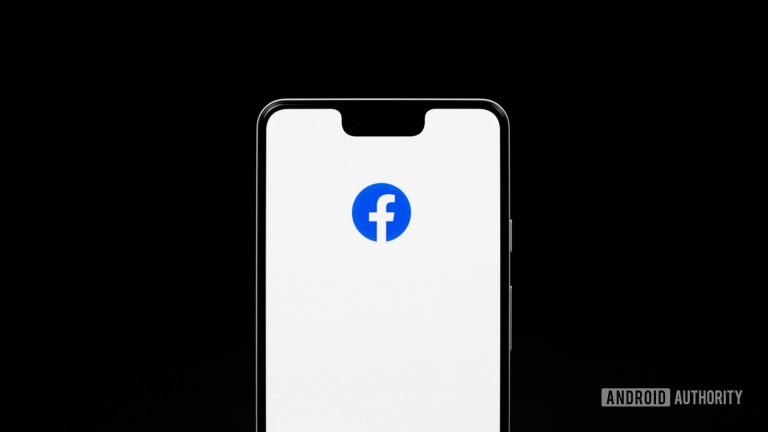Если у вас старый Mac, и он для вас медленный, этот простой жест ускорит его. Жаль, что я не обнаружил это раньше
С каждой новой версией операционной системы macOS Apple вносит улучшения в оптимизацию, управление файлами и индексацию Spotlight. Но Иногда наш Mac работает медленно, очень медленно, и мы не знаем почему.. Мы не знаем, какие аспекты появятся в macOS 15, но ясно, что когда компьютер стареет, первое, о чем мы думаем, — это его обновить. Однако есть способ дать ему новую жизнь, повысить скорость без необходимости устанавливать еще один жесткий диск или добавлять больше оперативной памяти.
Вроде бы мелочь, уловка, которая может показаться нам почти шуткой, но Очистка рабочего стола нашего Mac в целом ускоряет работу всей машины. независимо от версии, которую мы используем. Очень простая задача, которая гарантирует, что наши старые Mac не тормозят из-за отсутствия порядка. Но как это сделать? Потому что оказывается, что некоторые файлы скрыты, спрятаны на виду.
Виноват графическое управление иконками рабочего стола
Ситуация довольно проста. То, как Mac управляют иконками на графическом уровне (как мы видим Они рассчитывают на Лайфхакера) делает Содержимое рабочего стола оказывает существенное влияние на производительность. Таким образом, решение для Mac, особенно Finder и, в частности, рабочего стола, реагирующего медленно, состоит в том, чтобы очистить его от контента.
Мы можем переместить файлы и папки в «Документы», а затем добавить эти папки на боковую панель Finder для быстрого доступа, если нам это нужно. После перезагрузки мы должны заметить улучшение. существенная производительность. Существенный, учитывая все обстоятельства, в зависимости от количества файлов.
Ярлык для обнаружения скрытых файлов Mac и возможности их удаления


Но теперь самое интересное: некоторые файлы являются временными и скрытыми. Чтобы увидеть их, вам нужно использовать ярлык: Команда (⌘) + Shift (⇧) + Точка (.)
Не имеет значения, в каком порядке вы нажимаете эти клавиши, и в какой папке вы находитесь. При этом вы увидите скрытые файлы в Finder, а также на рабочем столе. Чтобы скрыть их снова, вам придется одновременно нажать те же клавиши. Но сделайте это после того, как вы отправили все оставшееся в корзину — и удалили из нее все файлы. Кроме того, вы удалите до гигабайт данных, которые остались скрытыми.
Во время своего обучения я видел рабочие столы с буквально тысячами значков. Если в нашем случае их будет 10 или 12, то улучшение будет гораздо менее заметным. Также скажите, что файловая система APFS, которую мы можем активировать на нашем Mac, если она еще не используется, вместе с появлением твердотельные накопители оставили этот недостаток позади.

В любом случае, если у нас есть старый Mac, один с механическими жесткими дисками, другой, у которого рабочий стол загружен файлами и папками, давайте попробуем: переместим весь контент в Документы. Безопасно мы заметим значительное улучшение скорости машины.
В Апплесфере | Это 37 лучших приложений для вашего iPhone по версии самой Apple, большинство из которых бесплатны.
В Апплесфере | Apple macOS: все версии на сегодняшний день, как узнать, какую вы используете и как обновить операционную систему